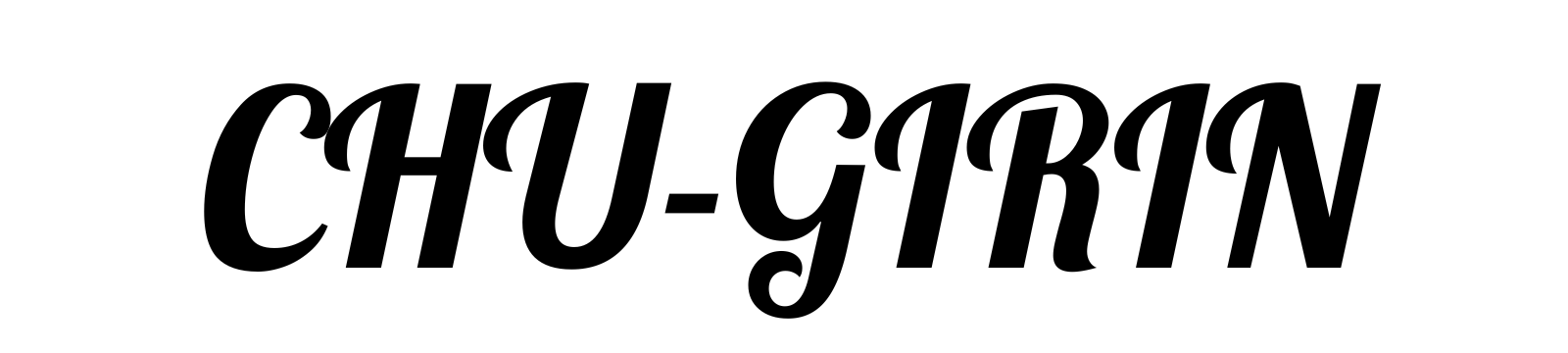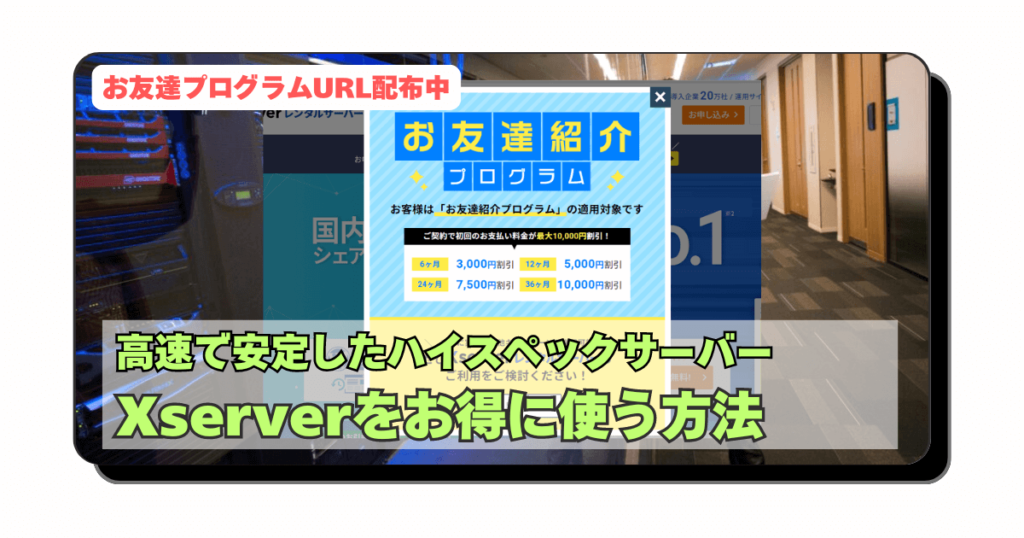今回は新PCを迎える前の準備と2台持ちのPCの使い道、デスク環境の整理方法について記事にしました。先日悩みに悩みぬいて20年ぶりくらいにデスクトップPCを購入しました。同じように新しいPCを迎えられる方や、今まで使っていたPCの使い道に悩まれている方に向けた記事になります。参考程度にお読みください。
PCデスク周りを作る

以前新調したPCデスクが非常にシンプルな作りのため収納性はほぼ内に等しいです。しかし、PCデスクの隣に小さめのラックを置いているのでそちらでPC関係の収納は完結しています。机の上は極力物を置きたくない派ですが、今回迎えるゲーミングPCはライティングもあるので、机の上に設置したいと考えております。
現環境の整理と色の統一を目指す

不要なものを全部排除して、とにかく掃除することが第一。仕事もプライベート(子供が寝た後)もこのデスクを使っているのですぐに汚れます。ものぐさが発動すると要らないものが机の上に散乱しているので、まず全て掃除をしました。基本的に黒を基調としていますので、今後は黒系のガジェットをメインに設置しようと思います。
2台のPCの使い道を決める

今回迎えるゲーミングPCと現在利用しているノートPCの使い分けをしようと考えています。2台持ちのメリットは「PC負荷を分散する」この一点だと自分は考えます。人によって考え方が違うと思いますが、自分の場合は以下のような使い分けを想定しています。
- ゲーミングPC:動画視聴、動画と画像編集、ゲーム等
- ノートPC:ネット閲覧、ブログ執筆、Skype通話用
キーボードやマウスの切り替えはスイッチで
PC2台で完結するために必要なものは切替スイッチです。「PC2台に対してキーボードとマウスを1式で操作する」ために用意すればよいのですが、基本的に動作がPUD給電になるので、PCの電圧によってはうまく動作がしない場合があるので注意が必要です。自分の環境だと3千円程度のUGREEN製の切替スイッチを利用してますが、今のところ問題はありません。デバイスとPCそれぞれ4口に対応してます。スイッチ1つですぐに切り替えが出来て超便利です。
ヘッドセットの切り替えは手動
PCマイクは基本的にノートPCしか使わないので刺しっぱなしです。特にゲームでオンライン通話はしないので、こちらは切替えを今は検討していません。ヘッドセットも同様ではありますが、Skype通話の時のみノートPCに刺して、基本的にはゲーミングPCをメインにしようと思います。ノートPCはあくまでテキスト処理に重点を置けばいいと考えているからです。ヘッドセットは7千円程度で性能的に気に入っているRAZERがおすすめ。
メインモニタとサブモニタの場所
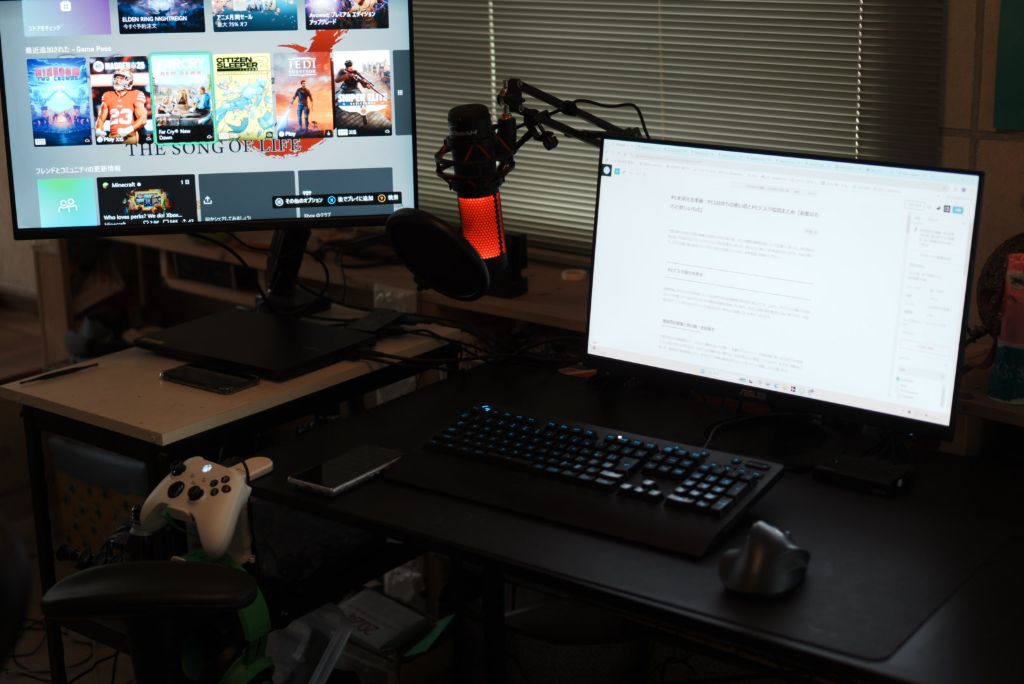
基本的に仕事をしたり文章(ブログ)の作業をするモニタを目の前に設置し、ゲームや画像処理などを行うゲーミングPCは左手にモニタアームでやや目線上あたりに設置しています。(画像通り)単純に自分のクセに合わせた構成です。人によってこの設置を考慮する必要がありますが、要は慣れやクセに機器の場所を合わせるのが大事ということです。モニタについては切替えは仕事用PCとノートPCのみHDMI切替スイッチを使っています。これまた便利。
PCを利用してから検討する周辺機器

とにかくPCを迎えるために色々と準備しがちですが、個人的におすすめは「しばらく届いたPCを使ってみて足りないものを買い足す」ことです。勢い任せでお金を浪費するのは損してしまう可能性があります。ただ現状でも欲しいものをリスト化してみました。
- Webカメラ
- スピーカー
- 左手デバイス
- ケーブルホルダー
- 電源タップ
- その他アクセサリ
Webカメラはあった方がいいかも
ノートPC本体を閉じて作業をするのでWebカメラは別途必要になってきます。特に仕事をする面ではいちいちノートPCを開いて場所を確保して…となるとめんどくさい。であれば軽量なものを仕事用のモニタの上部に取り付けてしまえばいいという考えです。ビジネス用になると画素数などは拘らず、汎用性を重視し価格を抑える(2千円台)がおすすめです。フルHDで普通の画質のコスパが良い商品です。これは現環境でも必要と思っているので近々購入予定
ヘッドセットもいいけどスピーカーも欲しい
基本的に夜の作業になるとヘッドセットのほうが外部に音が漏れないので便利。しかし、長時間ヘッドセットを付けていると席を立つときなどいちいちめんどくさい。音質などはある程度拘りたい点ではありますが、音量はそこまで必要ではないかなと思います。標準的な音質で低価格(2千円程度)に抑えたいものでもあるので無難な商品がおすすめ。ただヘッドセットでいいやとなりかねないので現在保留中。
TourBox:左手デバイスは効率化と憧れの的
動画編集などのクリエイティブ作業を効率化するには左手デバイスは持っておきたいところ。基本的にはスクロールやショートカットキー登録をして、自分の利用目的に合わせた操作が可能になるデバイスです。正直今まで持っていないので人気があってベタな商品から触っていきたいと考えております。有線で価格も控えめな1.3万円のエントリーモデル「TourBox Lite」からとりあえず始めてみようと思います。これは動画編集をある程度習得してから前向きに検討しようと思います。
ケーブルホルダーはちゃんとしたものが欲しい
充電用ケーブルなどが散乱するとかなり萎えます。業務用のスマホや個人のスマホを充電するときなどは特にバラバラになったケーブルを探すのがめんどくさい。置くだけ充電は確かに魅力的なのですが…正直デバイス単体の対応と汎用性においてはケーブルに直接刺した方が個人的には楽です。現在100均のものを利用していますが、粘着性が悪いので買い替えを検討してます。Ankerのケーブルホルダーは価格は1.6千円しますが、安定性を考慮するとありです。
電源タップは口数と間隔が重要
OAタップは目的別で形状を検討すべきものです。特にPC周り他、スマホなど日常生活で充電をしなくてはいけないものが多いこともあります。なのでPCデスク周りでそれらを完結するためには「口数」何より「差し込み口の間隔」が重要になります。間隔が狭いとせっかく口数があってもさせません。これも近々PCが届く前に購入予定。12口で間隔が広め、さらにUSB3.0Aが3口ついてるので多分これを買います。
アクセサリこそ後で購入すべき
アクセサリというと「必須ではないデスクを華やかにする便利グッズ」に該当するものです。例えば「時計」「LEDライト装飾」「カレンダー」「観葉植物」などなど。在宅ワーカーなら一日に長い時間いる環境をより豊かにすることは必要だと思います。
特にゲーミングPCがある環境ではライティングをしたほうが「らしくなる」ので。年相応ではないかもしれませんが…そんなの関係ないです!
まとめ

ゲーミングPC、20年ぶりのデスクトップ環境ということで、届く前からテンションが高い状態ですが、購入品はなるべく抑えてお金を節約したいのが正直なところ。必要不要を良く検討した上で、PCが到着してからポチろうと思います。PC2台持ちは原則利用用途を決めてマシン負荷を分散するのがメインPCの延命の第一歩だと個人的には思います。古くて使えないといようであれば過去のデータのバックアップとして手元に保管するのもありです。
以上、PC2台持ちの使い道と個人的にPC環境に必要なものについてでした。